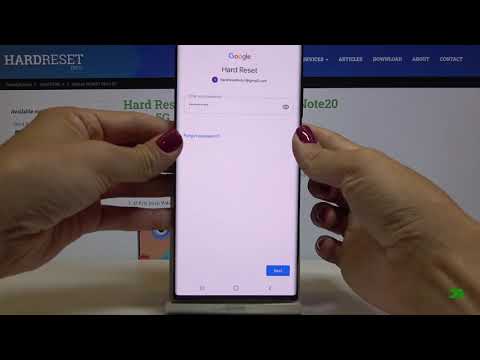
Isi
- Ikhtisar Pengaturan Akun Samsung
- Langkah Mudah untuk Menambahkan Akun Samsung di Galaxy Note 20 Anda
- Kesulitan menambahkan akun Anda?
Posting ini akan menunjukkan kepada Anda cara menambahkan akun Samsung di Galaxy Note 20. Baca terus untuk melihat panduan penyiapan akun langkah demi langkah.
Ikhtisar Pengaturan Akun Samsung
Salah satu cara untuk mendapatkan hasil maksimal dari perangkat Samsung Galaxy Anda adalah dengan mengatur akun Samsung. Dengan demikian, Anda dapat memanfaatkan semua fitur dan layanan eksklusif. Selain itu, akun Samsung Anda juga diperlukan untuk mencadangkan, memulihkan, dan menyinkronkan data antara beberapa perangkat.
Menyiapkan akun di perangkat Samsung adalah proses yang lugas dan mudah. Meskipun demikian, mereka yang masih mencoba membiasakan antarmuka Android mungkin menganggapnya sebagai tantangan.
Jika Anda bertanya-tanya bagaimana cara mengatur atau menambahkan akun Samsung pada handset Galaxy Note 20 yang baru-baru ini diluncurkan, demo singkat ini akan membantu Anda memulai.
Langkah Mudah untuk Menambahkan Akun Samsung di Galaxy Note 20 Anda
Waktu yang Dibutuhkan: 8 menit
Melakukan langkah-langkah berikut akan menghasilkan penambahan akun Samsung ke smartphone Galaxy Note 20. Tangkapan layar juga disediakan untuk berfungsi sebagai representasi visual jika Anda menemukan kesulitan mengacu pada instruksi tertulis.
- Jika sudah siap, geser ke atas dari bawah layar Beranda untuk meluncurkan dan mengakses penampil Aplikasi.
Ikon aplikasi dan kontrol pintasan yang berbeda akan mengisi tampilan berikutnya.

- Untuk melanjutkan, cari dan ketuk ikon Pengaturan.
Melakukannya akan memuat menu pengaturan utama dengan daftar semua fitur dasar dan lanjutan untuk dikelola dan digunakan.

- Gulir ke bawah lalu ketuk Akun dan cadangan.
Jendela lain terbuka menyoroti fitur dan opsi terkait akun untuk dikonfigurasi pada perangkat Anda.

- Ketuk Akun untuk melanjutkan.
Menu utama Akun akan dimuat berikutnya.
Di sini, Anda akan melihat daftar semua akun yang ada di perangkat Anda.
- Untuk melanjutkan, ketuk opsi Tambah akun.
Daftar semua penyedia layanan akun akan mengisi layar berikutnya.

- Untuk menambahkan akun Samsung baru, ketuk akun Samsung dari item yang diberikan.
Layar lain terbuka, meminta Anda untuk masuk ke akun Samsung Anda.

- Masukkan kredensial akun Samsung Anda, terutama alamat email atau nomor telepon dan kata sandi yang terkait dengan akun Samsung Anda.
Setelah memasukkan kredensial akun Anda, ketuk tombol Masuk.Jika proses masuk berhasil, Anda akan dialihkan ke layar selamat datang akun Samsung.

- Baca dan tinjau informasinya lalu ketuk untuk menandai tombol radio untuk menyetujui semua syarat dan ketentuan di atas. Lalu ketuk Setuju untuk melanjutkan.
Perangkat Anda kemudian akan memproses informasi yang Anda masukkan.

- Jika diminta, masukkan kode enam digit yang dikirim ke perangkat Anda yang lain.
Ini hanya berlaku jika Anda telah mengaktifkan verifikasi dua langkah pada akun Samsung Anda.
Harap diperhatikan bahwa Anda hanya memiliki waktu sekitar 3 menit untuk memasukkan kode. Setelah itu, kode akan kedaluwarsa dan jika itu terjadi, Anda perlu mengirim ulang kode.
Anda juga dapat memilih untuk melewati verifikasi dua langkah pada telepon ini saat Anda mengakses akun Anda lagi. Cukup ketuk untuk menandai kotak centang di sebelah pernyataan.
- Setelah memasukkan kode, ketuk Selesai pada keyboard lunak.
Akun Samsung Anda sekarang telah ditambahkan dan siap digunakan di perangkat Anda.

Alat
- Android 10
Bahan
- Samsung Galaxy Note 20
Jika Anda ingin menambahkan akun lain, cukup ulangi langkah yang sama sampai Anda melihat layar di mana Anda harus memasukkan alamat email yang terkait dengan akun Samsung yang ingin Anda tambahkan.
Selain dari Samsung Account, Anda juga dapat mengatur dan menambahkan jenis akun lain seperti Gmail, Outlook, dan lainnya.
Kesulitan menambahkan akun Anda?
Jika Anda mengalami kesalahan saat mencoba menambahkan akun, verifikasi dan pastikan Anda memasukkan informasi akun yang benar.
Jika Anda mendapatkan pesan kesalahan atau kode, baca pesan kesalahan tersebut untuk mencari tahu apa yang salah dan apa yang perlu dilakukan untuk memperbaikinya.
Semoga ini membantu!
Untuk melihat tutorial yang lebih komprehensif dan video pemecahan masalah pada perangkat seluler yang berbeda, silakan kunjungi Saluran Droid Guy di YouTube kapan saja.
Semoga ini membantu!
Anda Mungkin Juga Ingin Membaca:
- Cara Mengatur Email Perusahaan di Galaxy S20
- Cara Menambah dan Menghapus Akun Samsung di Galaxy S20
- Cara Menambahkan atau Menyiapkan akun Google dan Samsung di Galaxy A50 Anda


